По статистике почти каждый человек, который имел когда-либо компьютер, пробовал играть в компьютерные игры. Это могли быть как предустановленные игры самой операционной системы вроде косынки, паука и пасьянса, так и игры, которые требовали установки с диска. О том, как установить игру на компьютер с диска или скачанного виртуального образа, будет рассказано ниже.
Как установить игру на комп с диска?
Вставив болванку в дисковод, вы увидите, как компьютер высветит приветственный экран установщика. Но это произойдет только в том случае, если программа установщика записана правильно. Обычно всегда на лицензионных дисках так и есть, однако на пиратских болванках или на болванке друга может быть неправильно произведена запись образа. Это приведет к тому, что откроется просто папка с файлами. В этом случае не следует переживать, а достаточно найти файл формата Autorun, который и запустит установку.
В установщике вам будут постепенно задавать необходимые вопросы. В какую директорию установить игру? Создать ли ярлык на рабочем столе? Установить ли дополнительные программы? И так далее. На все пункты можно соглашаться, но не всегда это будет хорошей идеей. Например, указывая путь установки игры, надо подумать и о некоторых важных нюансах.
Куда устанавливать игру
В современных установщиках выбирать место установки игры очень легко. Достаточно указать в выпадающем меню необходимый виртуальный диск. Желательно игру всегда устанавливать на диск, где нет операционной системы. Во-первых, игра может занять там пространство и мешать работе компьютера. Во-вторых, после удаления игры могут остаться лишние папки, сохранения, файлы, а подобные «висяки» в системе будут ее тормозить. В-третьих, правильно распределяя программы, файлы, игры на компьютере и сохраняя порядок, вы сможете продлить время работы вашей ОС максимально долго.
Порой, однако, установщик требует игру поместить именно на диск с ОС. В таком случае и вправду следует установить ее туда, куда требует игра. Но такие установщики сегодня практически не встречаются.
Как установить игру с виртуального образа диска?
Если же вы скачали игру из интернета, то велика вероятность, что игра записана в виде виртуального образа диска, который представляет из себя что-то вроде архива. В таком случае возникает вопрос: как установить игры с такими файлами на комп? Если у вас установлена ОС Windows 8, то проблема решается легко.
Как установить игру в Windows 8
В современной операционной системе Windows 8 достаточно просто кликнуть два раза на файл установщика, и он сам смонтируется в виртуальный привод. После этого откроется папка с файлами, и можно устанавливать на компьютер игру.
Программы-эмуляторы
Если же у вас более старая версия операционной системы или она не от Microsoft, можно скачать в интернете одну из программ, которая откроет ваш файл по тому же принципу. Помимо этого, такие программы умеют записывать образ диска на настоящую болванку или флешку, что позволит запускать установщик на другом компьютере.
Одна из самых популярных программ сегодня - это Daemon Tools. Подробную инструкцию, как устанавливать ее и работать с ней, вы сможете найти в нашей статье .
Что касается сервиса Steam и установки через нее игр, посмотреть материал об этом можно в статье . Там же более подробно рассмотрены и другие методы установки.
Если вы хотите иметь на компьютере запас игр в хорошем качестве и с корректной работой, то необходимо соблюдать некоторые правила загрузки и установки игры. Загружать с интернета платные лицензионные игры или доступные бесплатные — решать вам, но соблюсти технологию инсталляции придется.
Для скачивания игр с интернета существует масса зарекомендовавших себя бесплатных сайтов и программ: Internet Download Manager, µTorrent, Zona, iTunes, Teleport Pro, Alawar.ru и много других. Для начала устанавливаете на своем компьютере специальную программу по скачиванию игр, затем запускаете ее, далее через поисковик или в меню «Игры» выбираете понравившуюся. Она должна соответствовать возможностям вашего компьютера. Самыми безопасными являются загрузки с торрент трекеров, где все файлы проверяются модераторами на наличие вирусов. А вот скачивая платную игру с файлообменника, вероятность подхватить вирус довольно велика. Для примера возьмем сайт Alawar.ru . Здесь большое количество игр маленького размера, и они пополняются каждый месяц. Заходите на сайт, выбираете категорию игры (головоломки, аркады, бродилки…), выбираете из появившегося списка и делаете клик на иконку «Скачать игру» — перед вами всплывет окно с инструкцией правильного скачивания на ваш компьютер.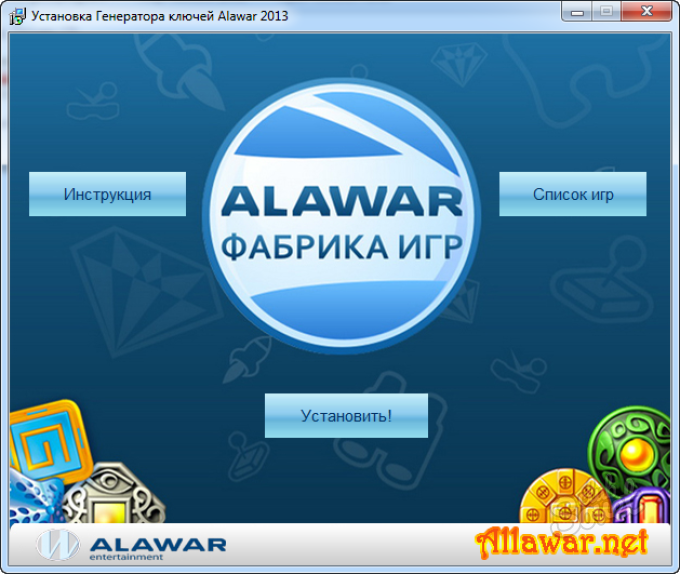
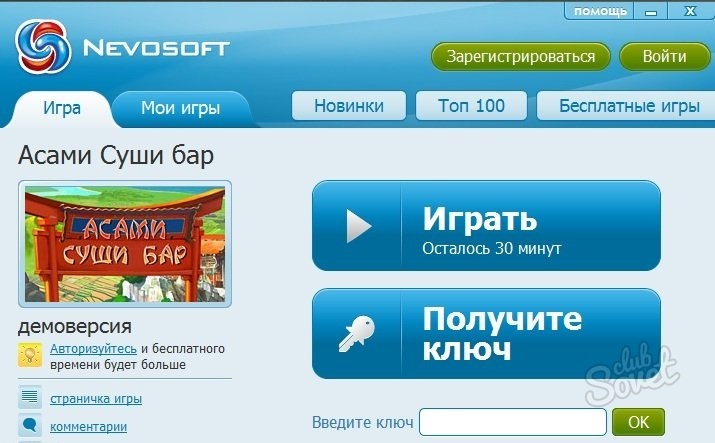

Все просто! Выбранная вами игра установлена. Алгоритм действий по загрузке и установке игр на компьютер практически одинаковый для всех сайтов и программ. Просто будьте внимательны, вчитывайтесь в информацию в всплывающих окнах, правильно выбирайте формат игры и способ установки, и у вас не возникнет никаких проблем.
Большинство школьников, после покупки компьютера, сазы хотят развлечься, а как установить игру на компьютер: sims (симс, симс 3), gta, minecraft (майнкрафт), сталкер, танки, warfare, человек паук, мафия, battlefield, гта 4, battlefield 3, мир танков, star wars, фермер, трансформеры.
А также зов припяти, дальнобойщики, мафия 2, counter strike (контр страйк), гарри поттер, warface, как достать соседа, аватар, казаки, властелин колец, fifa 12, ведьмак, бэтмен, сибирь, overgrowth, черепашки ниндзя или diablo 3 обычно не знают. Попробую помочь и приведу универсальную инструкцию, как установить скачанную игру.
Только сначала несколько особенностей. Скачать с интернета на комп (ПК), можно разные варианты: iso, мод на игру, патч, repack, winrar, русификатор. Часто случается, что скачал образ игры, как установить, потом молодой игроман не знает.
Первым делом (прежде чем установить) нужно определить, что за формат скачан. Это написано в самом конце названия (обычно три буквы iso – образ игры, rar — архив).
Если в названии встретиться слово repack, то это то же самое, что и обычная, только очень сильно сжата, чтобы уменьшить размер. А вот патч или мод, это дополнения которые устанавливаются обычным способом.
Теперь подробнее: скачал игру с интернета как быстро установить на windows 7 с образа (daemon tools, через алкоголь, ultraiso), на компьютер ноутбук или нетбук. Независимо от того скачали вы лицензионную, без диска, или архива.
Как установить игру, на компьютер скачанную с интернета
Чтобы установить , почти во всех случаях вам потребуется архиватор, лучше всего, если это будет winrar, хотя есть много других и бесплатных. Если игра в формате ISO, ничего страшного.
Создайте например на рабочем столе папку (новая папка) откройте образ игры архиватором, будем считать, что у вас есть winrar и распакуйте ее в эту папку (новая папка). Вытащить ее из образа, можно и другими программами, например винайсо.
Далее независимо от того будет это sims (симс, симс 3), gta, minecraft (майнкрафт), сталкер, танки, warfare, человек паук, мафия, battlefield, гта 4, battlefield 3, мир танков, star wars, фермер, трансформеры, зов припяти, дальнобойщики, мафия 2,
- Если вы азартный игрок, обязательно , особенно если ваш комп (ноутбук) не обладает супер производительностью.
counter strike (контр страйк), гарри поттер, warface, как достать соседа, аватар, казаки, властелин колец, fifa 12, ведьмак, бэтмен, сибирь, overgrowth, черепашки ниндзя, diablo 3 или какая-то другая, в папку (куда извлекли), найдите файл «setup.exe», запустите игру и выполните все, что будет предлагаться.
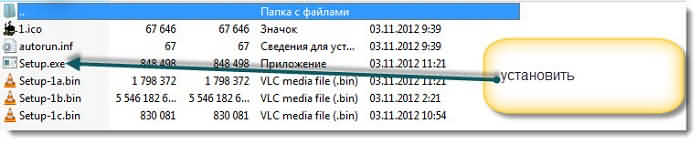
Я в этой статье предоставил такую общую инструкцию, как установить игру: скачанную с интернета (через торент) или имеющуюся на диске.
В последнем случае (с диска), извлекать обычно не нужно, сразу ищите файл «setup» (это установщик) и приступайте к установке.
Конечно, могут в процессе установки на компьютер могут возникать неувязки, только это уже индивидуальные и операционных систем.
Обычно люди приобретают компьютеры для дела: выполнения работы, творчества, коммуникации. Но давайте признаем, что есть еще кое-что, ради чего стоит приобрести ПК. Это компьютерные игры. Существуют даже специальные игровые компьютеры, мечта геймера. Но игры могут быть не только средством приятного времяпрепровождения. Среди них нередко встречаются обучающие программы, позволяющие нам узнавать что-то новое.
Есть и такие, которые развивают реакцию, или другие полезные навыки. Поэтому неправильно было бы позиционировать компьютерные игры исключительно как детское развлечение. Но нередко пользователи не знают, как запустить игру. Часто проблемы начинаются уже при установке. Чтобы таких трудностей не возникало, следует знать кое-что о подобных программах.
В первую очередь речь пойдет о купленных в магазине играх, за которые пользователь заплатил кровные денежки. Согласитесь, было бы неприятно купить диск и столкнуться с такой проблемой, как невозможность запустить с него игру. В некоторых случаях именно так все и заканчивается. Расстроенный человек просто откладывает игрушку в долгий ящик - покрываться пылью. Этого бы не произошло, знай он, как запустить игру.
Наличие свободного места на компьютере
Сам процесс установки может занять до часа, но чаще всего он проходит гораздо быстрее. Несколько минут - и можно наслаждаться игрой. Но не так все просто на самом деле. Перед тем как поместить диск в дисковод, рекомендуется проверить наличие свободного места на компьютере. В особенности на том локальном диске, куда намереваетесь устанавливать игру. Места должно быть хотя бы немного больше, чем по минимуму она требует. Иначе возможны проблемы в ее работе.
Особенно это важно для системного локального диска (на нем установлена ваша ОС). Тут речь идет уже не о самой игрушке, а о функционировании компьютера в целом. Не стоит заполнять такой диск под завязку. Для развлечений лучше выбрать другой, тем более что в большинстве компьютеров доступное пространство разбито как раз на два локальных раздела. При необходимости можно удалить ненужные программы и информацию, чтобы освободить необходимое количество места.
Как запустить игру, купленную в магазине
Теперь можно запускать игры. Обычно для этого достаточно вставить диск в дисковод (первый диск, если их несколько), после чего откроется нужное окно. Но не во всех компьютерах включена функция автозапуска. Если это справедливо и для вашего, придется активировать инсталляцию вручную. Открываем в меню «Пуск» или с рабочего стола значок «Мой компьютер». Здесь нужно дважды щелкнуть по иконке дисковода, в котором находится игра. В результате либо сразу же запустится нужная нам программа, либо откроется папка с ней. Это значит, что вам надо выбрать из всех значков тот, что имеет расширение «.exe» (обычно с названием игры) и запустить его.
Далее бывает достаточно следовать несложным инструкциям. Сперва понадобится согласиться с (можно даже его прочитать, но нам ведь не это нужно), поставив галочку напротив соответствующего пункта. Будьте внимательны. Без этого дальнейшая установка окажется недоступна. Затем останется нажимать только «Да», «Ок» и «Далее» в зависимости от версии программы инсталляции. Также в процессе наших действий появится возможность выбрать, на какой локальный диск будет установлена игра. Если вас не устраивает указанная компьютером директория, то существует кнопочка «Обзор» (название может различаться, но смысл один). Нажав ее, следует вручную выбрать нужный диск и конечную папку на нем. Все. Теперь, нажимая «Далее» (выбирая нужный язык, дополнительное ПО и драйвера, если предлагают), мы запускаем установку.
Если все пройдет по сценарию, то вопрос, как запустить игру, сводится к паре щелчков мышью по иконке игры. Значок должен в итоге появиться на рабочем столе. Но если вы его там не обнаружили - не пугайтесь. Тогда стоит поискать игрушку в главном меню. Скорее всего, она находится в самом конце списка установленных программ.
Как запустить скачанную игру
Когда мы не хотим тратить деньги и время на поход в магазин, то скачиваем игру через интернет. Выбираем поддержку пиратства вместо поддержки разработчика программы. В какой-то степени это проще, и если совесть вас не мучит, перейдем к вопросу, как запустить игру, которая скачана во всемирной сети. Как и в первом случае, необходимо сначала произвести установку. Если в папке со скачанной игрой присутствует значок с расширением «.exe», то нужно просто щелкнуть по нему и далее поступать как в предыдущем варианте.
Но в некоторых случаях вместо привычных значков вы видим файл образа. Чаще всего они имеют расширение «.iso», но возможны и другие. В любом случае для запуска такого файла нам понадобится программа эмуляции дисков. Она как бы обманывает компьютер, создавая в котором якобы находится диск с игрой. Проще всего разобраться в Daemon Tools Lite. Скачав и установив его, запускаем эмулятор. В нем будет значок с изображением диска, при наведении на который появляется надпись «Добавить файл».
Щёлкаем по нему и в открывшемся меню ищем папку, где находится файл «.iso». Как вариант, можно просто перетащить его в рабочую область программы, где видно изображение дисковода. После чего открывается программа установки. Если этого не произошло, то дальнейшие действия ничем не отличаются от действий с обычным дисководом: открыть «Мой компьютер», открыть виртуальный дисковод с игрой, найти там файл запуска («.exe») и дважды щелкнуть по нему.
Как запустить флеш игру
Некоторые предпочитают маленькие забавные игры в качестве развлечения. В самом деле, много ли надо, чтобы расслабиться. Но иногда флеш-игры никак не хотят запускаться на компьютере. В чем причина? Наиболее вероятной является отсутствие установленного на компьютере Adobe Flash Player (или устаревшая ее версия). Решение данной проблемы не представляет никакой сложности. Для этого надо зайти на официальный сайт разработчика программы и скачать последнюю версию. После ее установки проблем с флеш-играми обычно не возникает.
Сейчас мы с вами разберем наиболее часто возникающие вопросы при установке игр на персональный компьютер. Вы узнаете, как установить игры с диска, из архива, с помощью исполнительного файла и другие варианты. А начнем мы с некоторых рекомендаций по установке.
На какой диск устанавливать игры
Бытует мнение, что лучше всего устанавливать игры на тот диск, где не установлена ОС (операционная система). Так как обычно ОС устанавливается на диск C (хотя не обязательно), то игры лучше устанавливать на диски E, F и т.д. Однако, как мы сейчас увидим, такое утверждение верно в большинстве случаев, но не всегда. Устанавливать игру на другой диск (где не установлена ОС) действительно целесообразно, но лишь в том случае, когда игра не имеет жесткого пути установки для корректной работы всех ее составляющих. Такой путь (на системный диск) часто требуют игры от Microsoft. А у меня была пара примеров, когда установленные на другой диск игры не хотели патчиться, то есть устанавливаемый патч требовал наличия папки с игрой на системном диске C. Так у меня работали две старые добрые игры - Total Club Manager 2005 и Crusader Kings Deus Vult (Крестоносцы: Именем Господа). В других случаях установка на диск, где не стоит ОС, очень желательна, поскольку нужно стараться не перегружать системный диск для корректной работы ОС. Теперь поговорим о способах установки игр.
Установка игры с диска
Если вы купили или взяли у кого-нибудь диск с игрой, то процесс установки игры, в общем, достаточно прост. Вставьте DVD или CD в привод, дождитесь запуска диска и выберите в открывшемся меню «Установить». Если при установке нужно будет ввести специальный код, указанный на диске или на коробке, то выпишите его заранее, чтобы он был под рукой. Если нет жесткой привязки к пути установки, то вы сможете сами выбрать, куда устанавливать игру. После того, как начнется установка, дождитесь ее окончания и, в том случае, если вам предложат установить дополнительное ПО (программное обеспечение), лучше согласиться, так как это обеспечит вам корректную игру. Если у вас на компьютере установлены более новые версии предлагаемых к установке программ - ничего страшного. Установщик сам распознает это, и не будет устанавливать старую версию. Теперь все, что вам останется сделать, это нажать на кнопку «Завершить» для окончания установки. Кстати, код программа может попросить у вас и после первого запуска игры, так что держите его наготове. И еще один момент: если установочный диск не один, то, как только программа попросит, поменяйте диск.
Как установить игру с образа диска
Образ диска - это специальный файл, который ОС воспринимает как полноценный диск, если он загружается специальной программой в виртуальный привод, не существующий реально, но видимый ОС тоже, как реальный привод. Образ диска легко узнать по расширениям. Обычно они имеют формат ∗ iso, но часто встречаются и такие форматы, как ∗ mds/ ∗ mdf (для корректной работы нужны оба файла), ∗ nrg и некоторые другие. Для того, чтобы можно было установить игру с образа диска, скачайте специальную программу под названием Daemon Tools . После установки программы все файлы с образами дисков получат характерное изображение с молнией - символом Daemon Tools. Нажмите на файл и программа откроет его для установке. Далее делайте все то же самое, что и при установке с диска. Если дисков два или больше, то, после всплывающего окошка с просьбой вставить другой диск, просто нажмите на файл с другим диском - и установка продолжится. Если игра для запуска требует диск, снова нажмите на иконку образа и Daemon Tools загрузит его. Программа позволяет это делать и вручную - с помощью функции «Монтировать/размонтировать образ».
Как установить игру без диска?
Иногда бывает так, что даже после загрузки образа диска игра все равно не запускается. В этом случае нам помогут так называемые кряки (crack) и генераторы ключей (keygen) - специальные программки, заменяющие исполнительный (запускающий) файл игры или генерирующие требуемый для запуска ключ. Скачав crack, нужно просто поместить его в папку с игрой и заменить исходный файл (иногда с кряком идут дополнительные файлы, которые также нужно кинуть в папку с игрой, предварительно заменив). Что касается генератора ключей - кейгена, то нужно запустить его и нажать «Generate» (генерировать), после чего полученный ключ ввести в нужное поле. Существуют и более сложные способы генерации ключей с вводом различных регистрационных данных - в этом случаю к кейгену обязательно прилагается инструкция, как все правильно сделать. Также есть немало игр, для которых просто не существует установочных дисков. В этом случае нужно либо скачать архив с игрой, либо просто исполнительный файл с расширением ∗ exe. Кликнув по нему, вы попадете в меню установки. Следуйте указаниям установщика, и игра установится корректно.
Как установить игру Steam с диска
Для того, чтобы правильно установить игру с диска, защищенного программой Steam (надо сказать, отвратительная система защиты в плане удобства установки, но это тема отдельного разговора), я рекомендую вам сделать следующее. Регистрируетесь в Steam . Теперь выходим из Steam и вставляем диск с игрой (или образ диска) в привод, жмем «Пуск», затем «Выполнить» и вводим в строке C:\Program Files (86)\Steam\steam.exe -install D: - для 64-битных и C:\Program Files\Steam\steam.exe -install D: - для 32-битных систем. Если Steam установлен в другую папку, то адрес нужно поменять, точно так же, как и в том случае, если CD, DVD-привод у вас имеет другой адрес: тогда вместо буквы «D» вписываем требуемую. И теперь жмем на «ОК» (может потребоваться нажать несколько раз) для установки игры.
 Портал о персональных компьютерах
Портал о персональных компьютерах